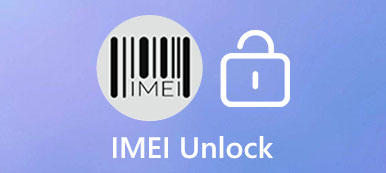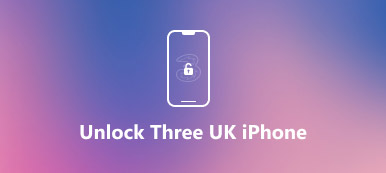İPod touch'ınız kilitlendiğinde veya devre dışı bırakıldığında, çünkü şifreyi unutur veya birçok kez yanlış şifreyi girerseniz, kilidi ne açacaksınız?
Aslında, mümkün iPod touch'ınızın kilidini açın kendi kendine.
Bu sayfa, iTunes, iCloud, üçüncü taraf araç ve Apple Kimliği ile kilidini açmanıza yardımcı olacak en iyi 6 yolu toplar.

- Bölüm 1. Nasıl şifre kaldırarak iPod touch kilidini
- Bölüm 2. İTunes / iCloud olmadan devre dışı / kilitli iPod touch'ın kilidini açma
- Bölüm 3. İTunes ile iPod touch'ın kilidini açma
- Bölüm 4. İTunes aracılığıyla şifresiz iPod touch'ın kilidini açma
- Bölüm 5. İCloud üzerinden kilitli iPod touch'ın kilidini açma
- Bölüm 6. Apple Kimliği ile kilitli iPod touch nasıl açılır
Bölüm 1. Nasıl şifre kaldırarak iPod touch kilidini
İPod'un kilidini açmanın ilk yolu, iPod parolasını kaldırmak için üçüncü taraf yazılımını kullanmanız gereken en hızlı yoldur.
Apeaksoft iOS Kilidi Açıcı iPod'un kilidini açan üçüncü taraf yazılımıdır. İPod'daki mevcut şifreyi silebilir, böylece iPod'u özgürce kullanmak için yeni bir şifre oluşturabilirsiniz.
Ayrıca, aşağıdaki noktalardan yararlanabilirsiniz:
 Tavsiye
Tavsiye- İPod şifresini Face ID, Touch ID, 4 haneli, 6 haneli, özelleştirilmiş numara ve alfasayısal kod kilitlerinden kaldırın.
- Apple Kimliği parolasını unuttuğunuzda kaldırarak Apple Kimliğini silin.
- İPod'da Ekran Süresi kısıtlama şifresini kurtarın ve atlayın ve sınırsız kullanın.
- İPod touch 7/6/5/4, iPod Shuffle 4/3, iPod Nano 7/6/5 gibi neredeyse iPod modelleriyle uyumludur.
1. Adım. İPod'u bilgisayara bağlayın
Aşağıdaki indirme bağlantısını tıklayarak iOS Unlocker'ı bilgisayarınıza ücretsiz indirin. Başarılı kurulumdan sonra çalıştırın.
Çalıştır ve seç Parolayı Sil modu. Bu arada, iPod'unuzu bilgisayara bağlamak için USB kablosunu alın. Tıkla Başlama düğmesine basın.

2. Adım. İPod bilgilerini onaylayın
Başarılı bir şekilde bağlandıktan sonra, bu yazılım iPod'unuzun modelleri, türü vb.Gibi tüm bilgileri tanıyacaktır. Başlama düğmesine basın. Aksi takdirde, önce iPod bilgilerini değiştirin.

3. Adım. İPod için iOS ürün yazılımını indirin
Daha sonra bu geçiş ücreti iPod'unuz için iOS sunucu yazılımını Apple sunucusundan indirecektir. Bu işlem sırasında, bilgisayarınızın İnternet'e bağlı olduğundan emin olun.

4. Adım. İPod'un kilidini açın
Ürün yazılımı indirme işlemi tamamlandıktan sonra otomatik olarak yüklenecektir. Bundan sonra, Kilidini açmak düğmesine basın ve 0000 girin. Sonra tıklayın Kilidini açmak düğmesine basarak iPod şifresinin kilidini açın.

Bölüm 2. İTunes / iCloud olmadan devre dışı / kilitli iPod touch'ın kilidini açma
İkinci yol da kolay yol. İPod touch'ınız devre dışı veya kilitli olsun, kolayca kilidini açabilirsiniz.
Hazırlamanız gereken şey Apeaksoft iPhone Eraser.

4,000,000 + Yüklemeler
Kilitlenmiş / şifre unuttum / devre dışı bırakılmış iPod touch'ın kilidini açın.
Fabrika ayarlarına geri döndürerek iPod touch kilidini açın.
İPod touch 6 / 5 / 4, iPod classic vb. İle uyumludur
İPod touch'ı geri yüklemek için üç seviye sağlayın.
1. Adım. İPod'u bilgisayara bağlayın
İPhone Eraser'ı bilgisayarınıza indirin ve yükleyin. İPod touch'ınızı bilgisayarınıza Apple Lightning kablosu ile bağlayın. İPhone Eraser'ı açın, iPod touch'ınızı otomatik olarak tanıyacak.

2. Adım. Bir silme seviyesi seçin
Şimdi, üç silme seviyesine, Düşük, Orta ve Yüksek verilecektir.
Silme seviyesini ihtiyaçlarınıza göre değiştirin.

3. Adım. Geri yükleme ile iPod touch kilidini açın
Hazırsanız, iPod touch'ı geri yüklemeyi ve kilidini açmayı başlatmak için arabirimdeki "Başlat" düğmesini tıklayın. İşlemin ne kadar süreceği iPod touch'ınızdaki veri miktarına bağlıdır.

Bölüm 3. İTunes ile iPod touch'ın kilidini açma
Daha önce bilgisayarda iPod touch'ı iTunes ile senkronize ettiyseniz, iPod touch şifre unuttuğunda kilidini açabilirsiniz.
1. Adım: İPod touch'ınızı bir USB kablosu ile senkronize ettiğiniz bilgisayara bağlayın. Genellikle iTunes otomatik olarak başlayacaktır. Çalışmazsa, iTunes'u bilgisayarınızda açabilirsiniz. Bir şifre sorulduğunda, senkronize ettiğiniz başka bir bilgisayarı deneyin veya bir sonraki yöntemleri kullanın.
2. Adım: Şimdi iTunes'un cihazınızı eşzamanlamasını ve bir yedekleme yapmasını bekleyin. Olmazsa, çözümü İnternette arayabilirsiniz. Bağlandıktan sonra, cihazınız iTunes tarafından algılanacaktır. İPod'unuzu etkinleştirmek için, iPod'u seçin ve iTunes'un sağ üst köşesinde listelendiğini görebilirsiniz. ( iTunes iPod'unuzu tanımıyor?)
3. Adım: Kilitli iPod'unuzun yedeğini almak için "Şimdi Yedekle" düğmesine dokunun. Bu bilgisayardaki yerel dosyalarda tam bir yedekleme yaptığınızdan emin olun. Eşzamanlama ve yedekleme işlemi bittikten sonra, iPod touch'ınızı geri yüklemek için Geri Yükle [aygıtınızı] tıklayabilirsiniz.
4. Adım: Ardından, sıfırlama işlemini başlatmak için "iPod'u Geri Yükle" düğmesine basın. Bir süre bekleyin ve bu devre dışı bırakılmış iPod'un kilidini başarıyla açabilirsiniz. İOS cihazınızı geri yüklerken Kurulum ekranına ulaştığınızda, iTunes Yedeklemesinden Geri Yükle seçeneğine dokunmanız gerekir.
5. Adım: Şimdi cihazınızı iTunes'dan seçin. Her yedeklemenin tarihine ve boyutuna bakmanız ve en alakalı olanı seçmeniz gerekir. Daha sonra iTunes ile iPod touch'ın kilidini başarıyla açtınız.
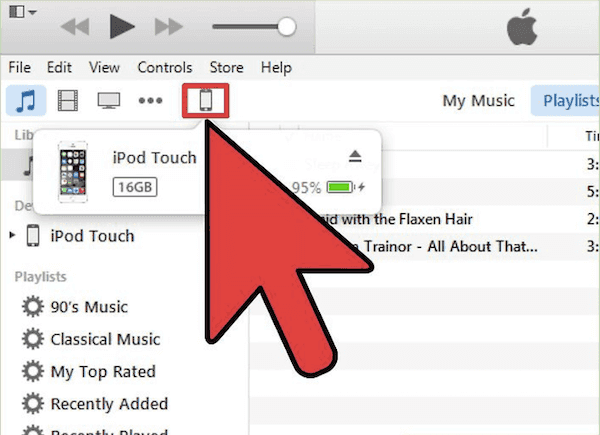
Bölüm 4. İTunes aracılığıyla şifresiz iPod touch'ın kilidini açma
İPod touch'ınız iTunes ile senkronize edilemez veya bağlanamıyorsa, yapmanız gereken iPod touch'ınızı yerleştirmek Kurtarma Moduve bilgisayardaki iTunes ile kilidini açın.
1. Adım: İTunes'un en son sürümünü Windows bilgisayarı için resmi web sitesinden indirdiğinizden emin olun. İPod touch'ınızı bir USB kablosuyla bilgisayarınıza bağlayın. Ardından bilgisayarınızda iTunes'u başlatın.
2. Adım: İPod'unuz bilgisayarda iTunes'a bağlıyken, kurtarma modu ekranını görene kadar hem ana düğmeyi hem de güç düğmesini basılı tutarak yeniden başlatmaya zorlamanız gerekir.
3. Adım: Bilgisayarda "Geri Yükle" veya "Güncelle" mesajını gördüğünüzde, Geri Yükle'yi seçmeniz gerekir. Ardından iTunes, cihazınız için yazılım indirecektir. Yaklaşık 15 dakika sonra iPod'unuz kurtarma modundan çıkar ve 2. ve 3. Adımları tekrarlamanız gerekir.
4. Adım: İşlem bittiğinde, iPod'unuzu ayarlayabilir ve cihazı tekrar kullanabilirsiniz. Kurtarma modunda iPod touch'ı etkinleştirme yöntemidir.
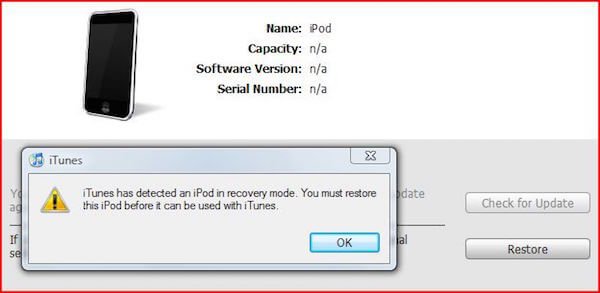
Bölüm 5. İCloud üzerinden kilitli iPod touch'ın kilidini açma
İPod touch'ınız kaybolduğunda veya devre dışı bırakıldığında, iCloud size büyük bir iyilik yapabilir.
Ön koşul, daha önce "iPod'umu Bul" u etkinleştirmiş olmanızdır.
1. Adım: Bilgisayarınızda veya diğer cihazlarda www.icloud.com adresini ziyaret edin. Sonra Apple kimliğiniz ve şifrenizle giriş yapın. Devre dışı bırakılmış iPod'u etkinleştirmek için iPod'unuzda kullandığınız Apple kimliğini kullanmanız gerekir.
2. Adım: Ekranın üst kısmındaki "Tüm Cihazlar" seçeneğine dokunun ve açılır listelerden devre dışı bırakılmış iPod'unuzun adını seçin. Daha sonra bu iPod ekranını merkez alan bir harita daha ayrıntılı bilgi görebilirsiniz.
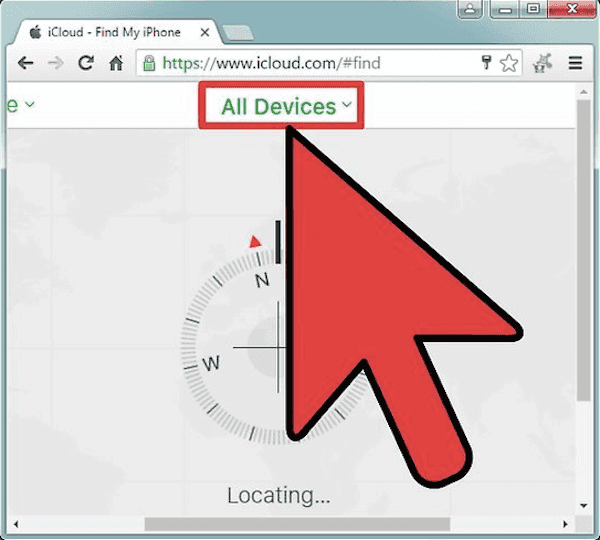
3. Adım: "Sil" e tıklayın ve kararınızı onaylayın. Ve iPod'unuz sıfırlama işlemini başlatmak için bir sinyal alacaktır. Lütfen sabırla bekleyin. Tüm süreç yalnızca birkaç dakika sürer.
4. Adım: Sıfırlama işlemi tamamlandıktan sonra, devre dışı bırakılmış iPod'unuzun kilidini başarıyla açtınız. Ve şimdi iPod'unuzu yenisiyle kurabilirsiniz. Ardından, yedeklemeyi eskiden yaptığınız gibi bu cihaza yükleyin. iCloud'dan geri yükle veya iTunes yedeklemesi.
Bölüm 6. Apple Kimliği ile kilitli iPod touch nasıl açılır
iPod touch'ınızın parolasını unuttuğunuzda, Apple Kimliğinizi kullanarak kilitli iPod touch'ı da açabilirsiniz.
1. Adım: Bu yöntemi kullanmadan önce, iOS 15.2'nin yeni bir işlevi olduğundan iPod touch'ınızın iOS 15.2 veya sonraki bir sürümünü kullandığından emin olmalısınız. Ayrıca, iPod touch'ınızın bir hücresel veya Wi-Fi ağına bağlı olması gerekir.
2. Adım: iPod touch'ınız yeniden denemenizi isteyene kadar, doğru olup olmadığına bakılmaksızın bir parola girebilirsiniz. Ardından, ekranın altında "iPod Sil" seçeneğini görene kadar bu adımı tekrarlayın.
3. Adım: Lütfen "iPod Sil" seçeneğine dokunun ve Apple kimliğinizi ve şifrenizi girin. Bu şekilde Apple Kimliğinizden çıkış yapacak ve iPod touch'ınızı sileceksiniz. Bundan sonra, şifreyi unutmuş olsanız bile kilitli iPod touch'ınızın kilidini açabilirsiniz.
Sonuç
Bu makalede, size yardımcı olmak için iPod touch'ın kilidini nasıl açacağınızın 4 yolunu listeledik. Devre dışı bırakılmış veya kilitlenmiş bir iPod touch'ınız olduğunda, iTunes, iCloud, iOS Unlocker ve iPhone Eraser size tam olarak yardımcı olacaktır. iTunes veya iCloud, iTunes ile eşzamanlamanıza veya "iPod'umu Bul" u açmanıza ihtiyaç duyarken, iPhone Eraser ve iOS Unlocker yalnızca bilgisayarınıza güvenmeniz gerekir ve diğerlerinden daha iyi çalışır.
İPod touch'ın kilidini nasıl açacağınızla ilgili sorularınız varsa, bu makaleye başvurabilirsiniz. Umarım eğlenebilirsin.